Robokassa. Подключение к ПланФакту.
Благодаря интеграции с интернет-эквайрингом Robokassa сведения о платежах будут поступать в ПланФакт практически сразу после их совершения, а операция списания комиссии создастся автоматически.
Для подключения эквайринга перейдите в раздел Настройки → Интеграции → Эквайринг.
Нажмите на логотип Robokassa.
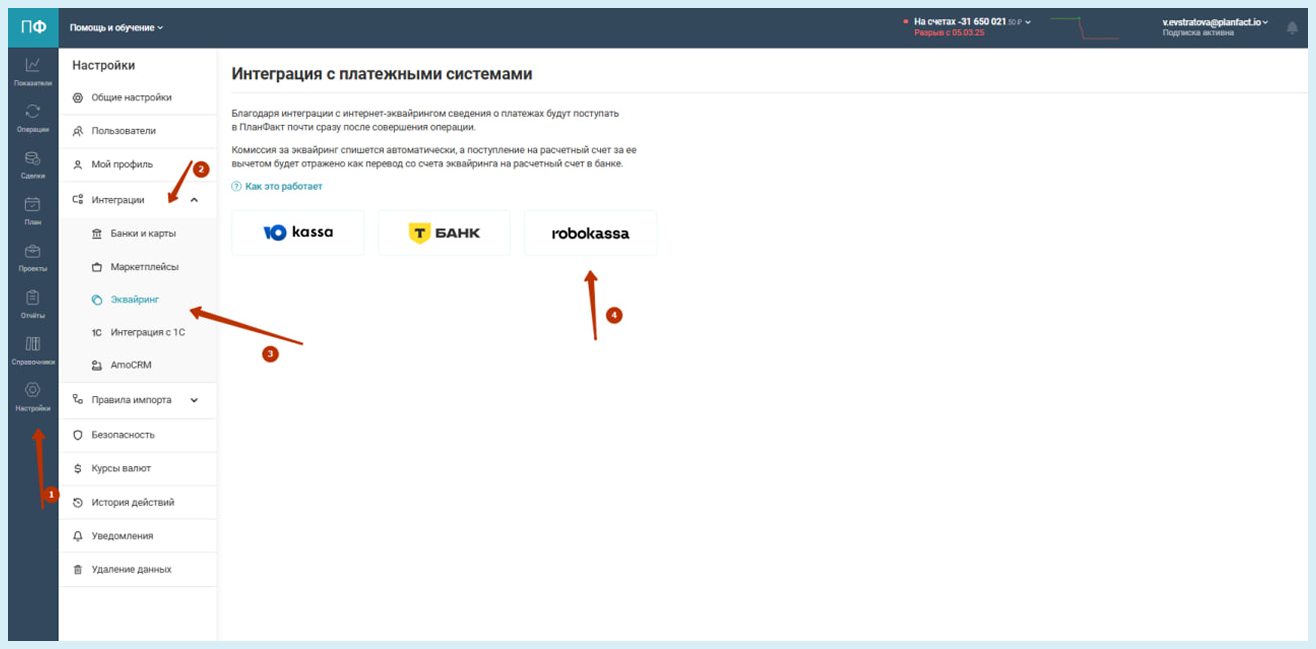
ШАГ 1. Данные магазина
Введите название магазина, который вы хотите подключить.
Укажите юрлицо, на расчетный счет которого вы выводите денежные средства из Robokassa.
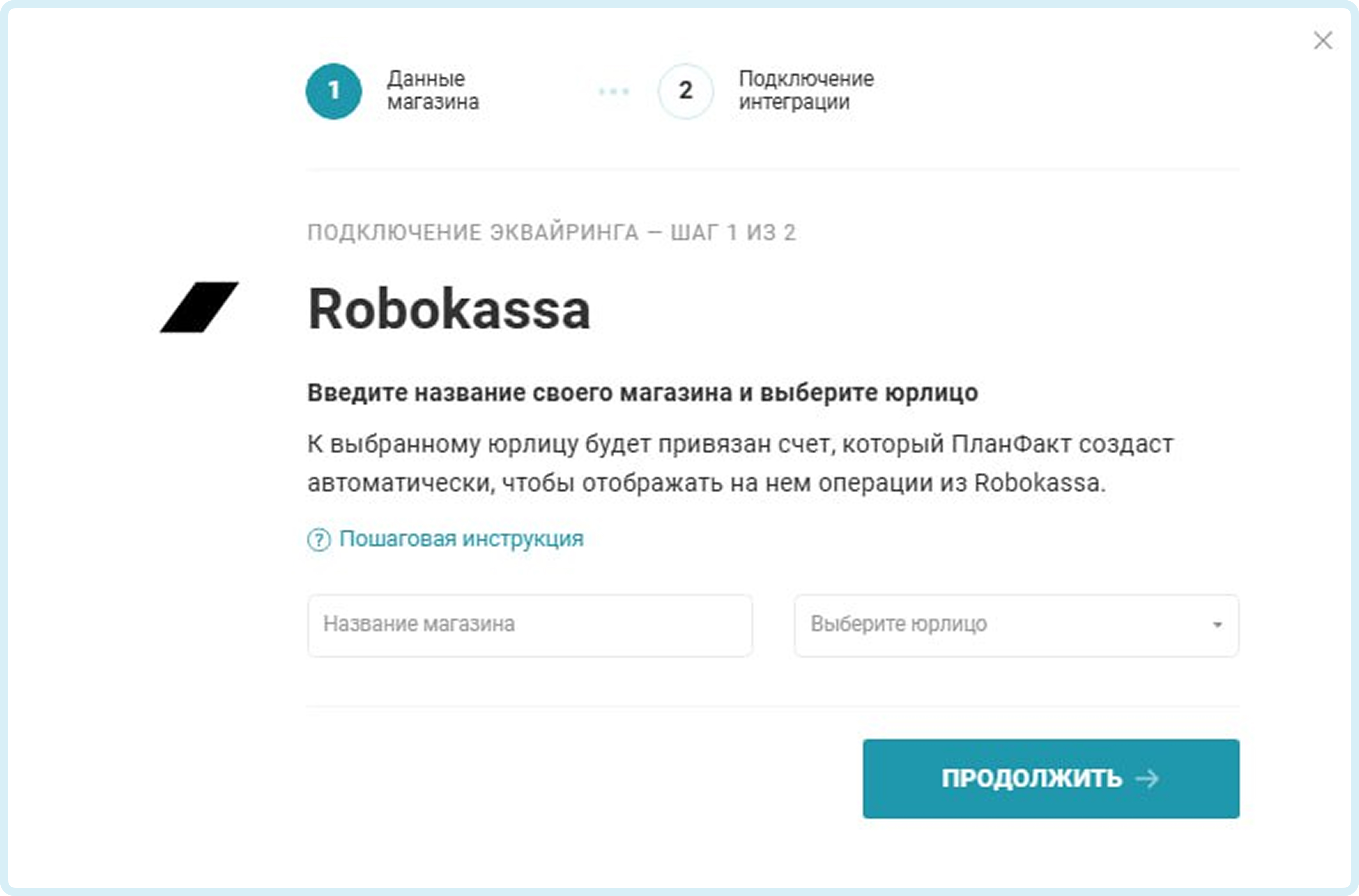
3. Нажмите Продолжить, чтобы перейти к следующему шагу.
ШАГ 2. Подключение интеграции
Скопируйте ссылку.
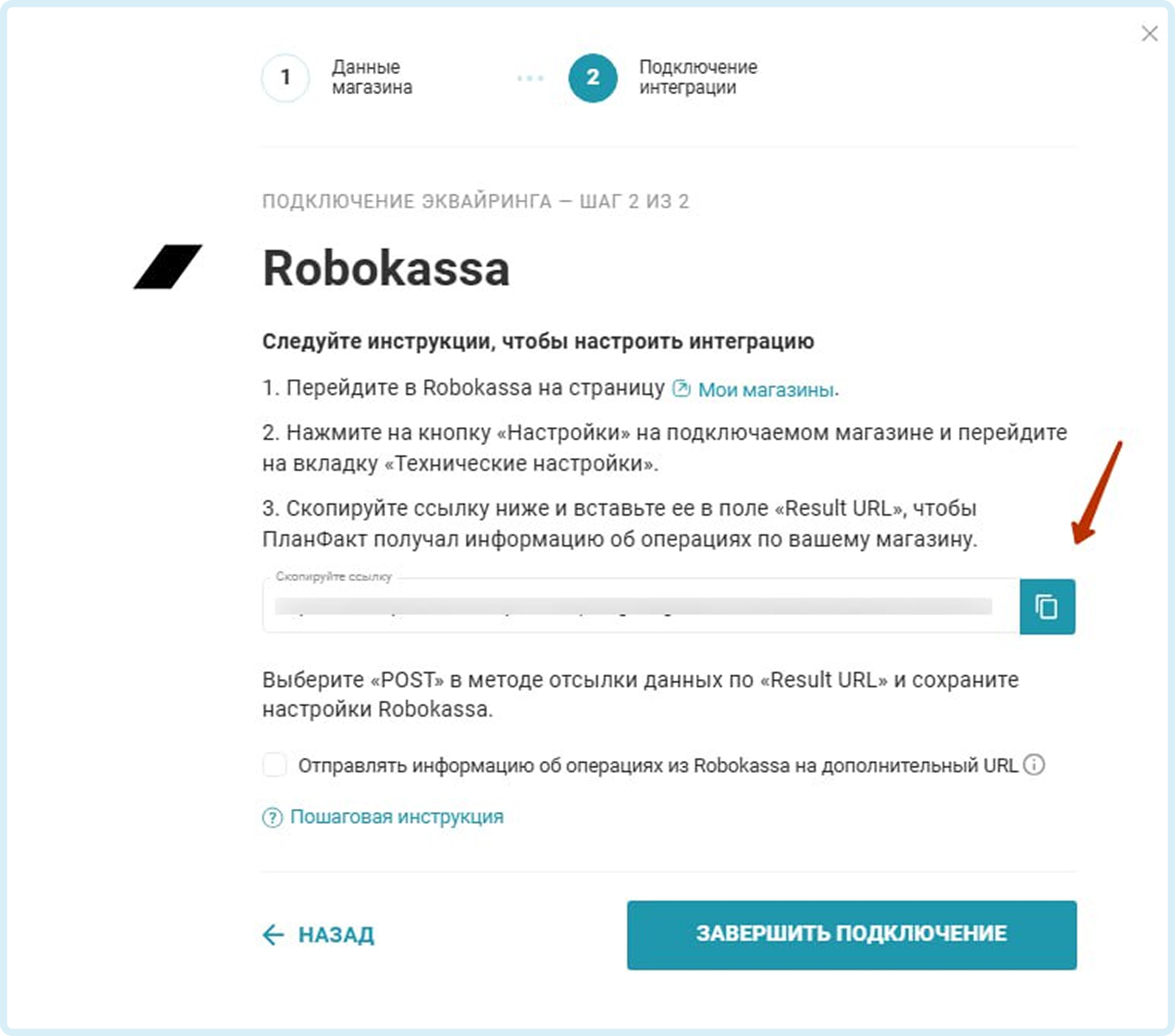
2. Перейдите в Robokassa в раздел Мои магазины. Из списка магазинов выберите нужный и нажмите Настройки.
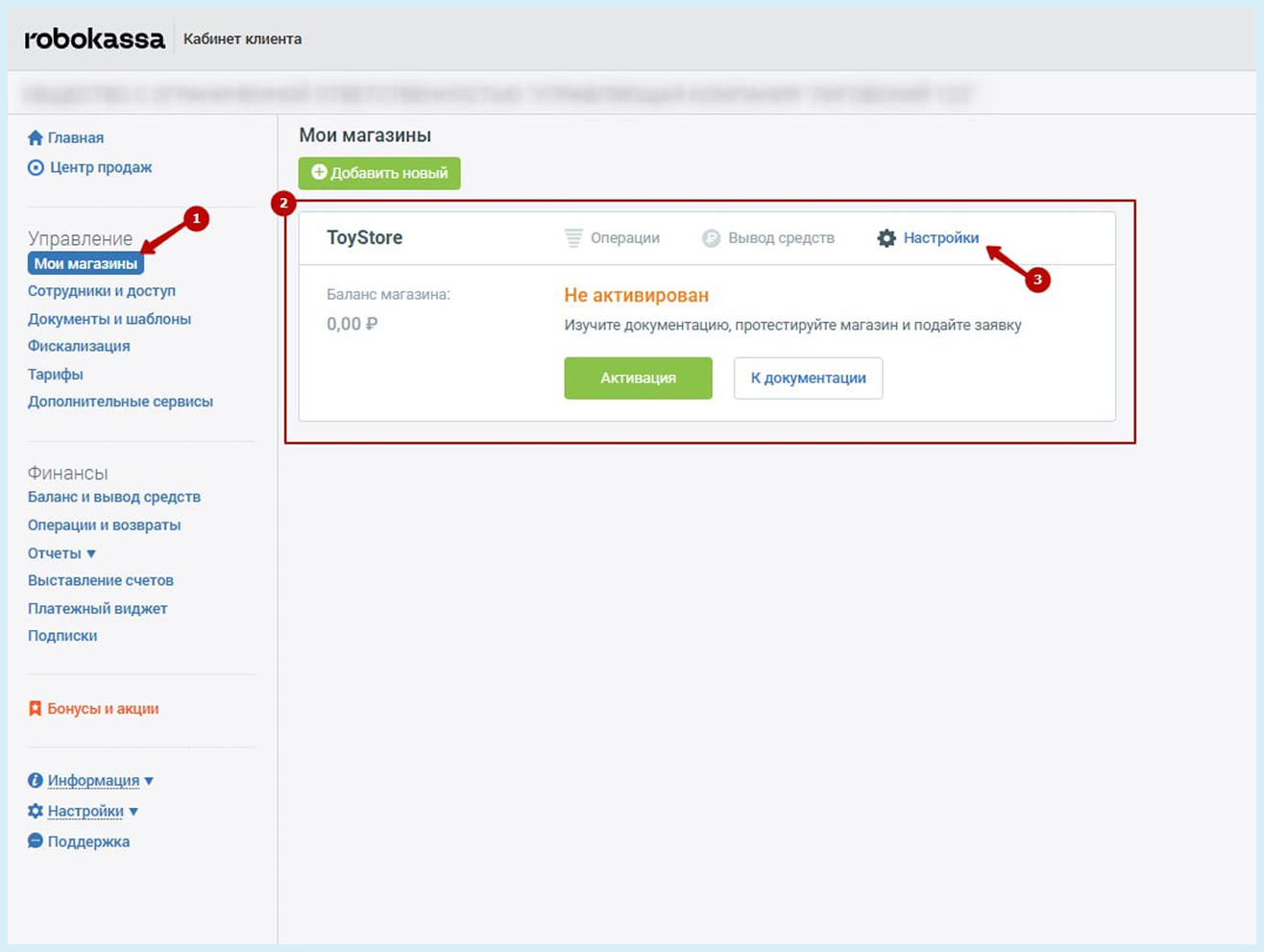
3. Далее переключитесь в блок Технические настройки.
В поле Result URL вставьте ссылку, скопированную из ПланФакта.
В Методе отсылки данных по Result Url выберите вариант POST.
Нажмите Сохранить.

4. ⚠️Обратите внимание, если вам необходимо дублировать уведомления об операциях по данному магазину на другой URL (к примеру, на ваш сайт), в ПланФакте на втором шаге подключения включите чекбокс «Отправлять информацию из Robokassa на дополнительный URL» и в появившемся поле укажите нужный URL.

4.После того как настройки в Robokassa выполнены, вернитесь в ПланФакт и нажмите Завершить подключение.
Теперь интеграция настроена и вы увидите следующие изменения в аккаунте:
добавился контрагент Robokassa;
создался транзитный счет, на который будут поступать платежи от покупателей и операции комиссии;
появились правила импорта, чтобы операции выплаты комиссии привязывались к нужной статье.
КАК РАБОТАЕТ ИНТЕГРАЦИЯ С Robokassa?
Как только осуществляется оплата от вашего покупателя, Robokassa отправляет эту информацию в ПланФакт.
ПланФакт создает операцию Поступления на сумму покупки от контрагента Robokassa, а затем операцию Выплаты комиссии за эквайринг в пользу этого же контрагента.
В течение дня такие платежи накапливаются.
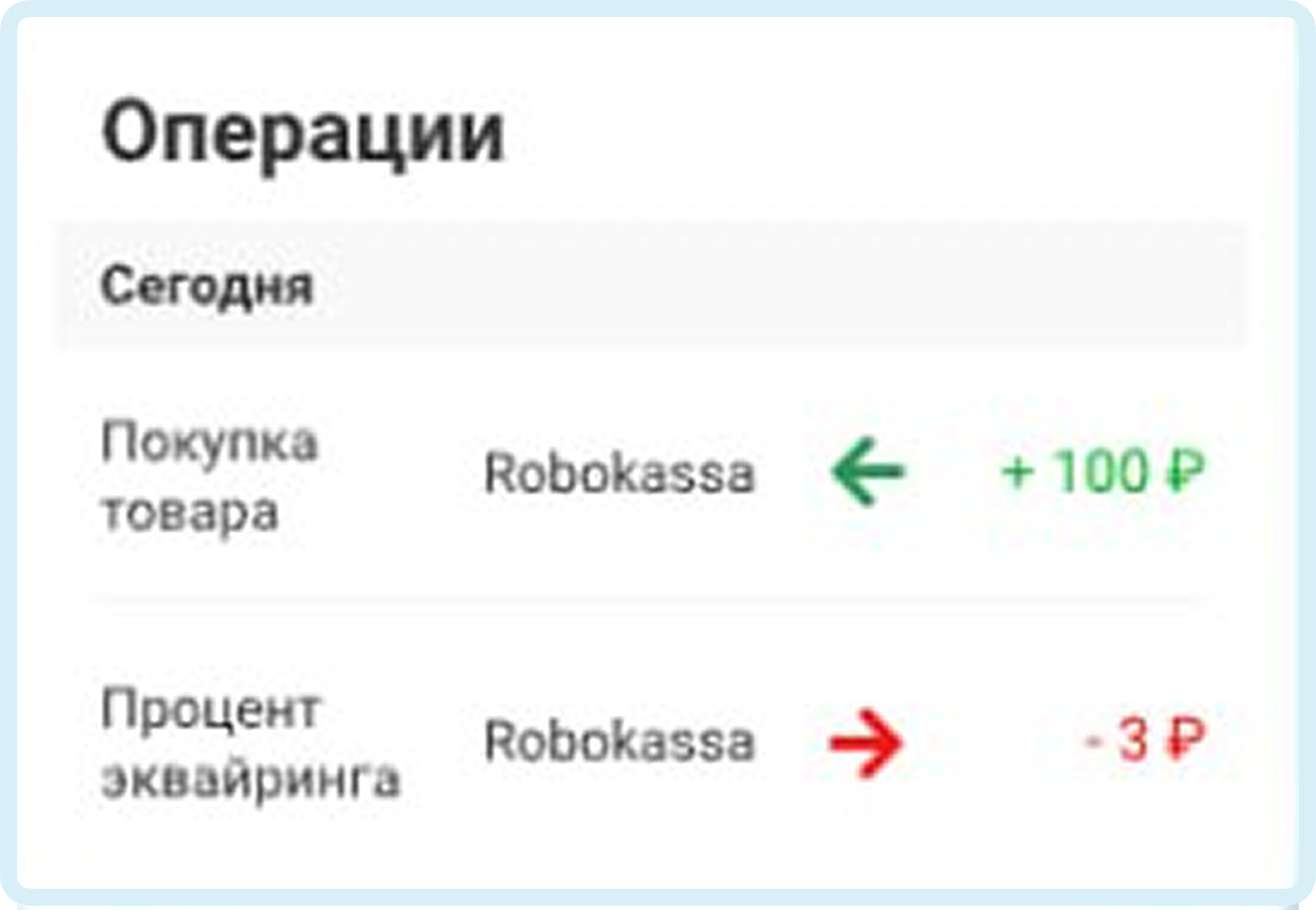
Операция вывода денежных средств из Robokassa на ваш расчетный счет создастся автоматически как операция поступления, если вы используете интеграцию с банком или загружаете выписки.
Если такой платеж вам нужно видеть как перемещение денег из Robokassa на ваш расчетный счет, то:
перейдите в редактирование этой операции;
измените ее тип на перемещение;
в счете списания укажите транзитный счет;
нажмите Сохранить.
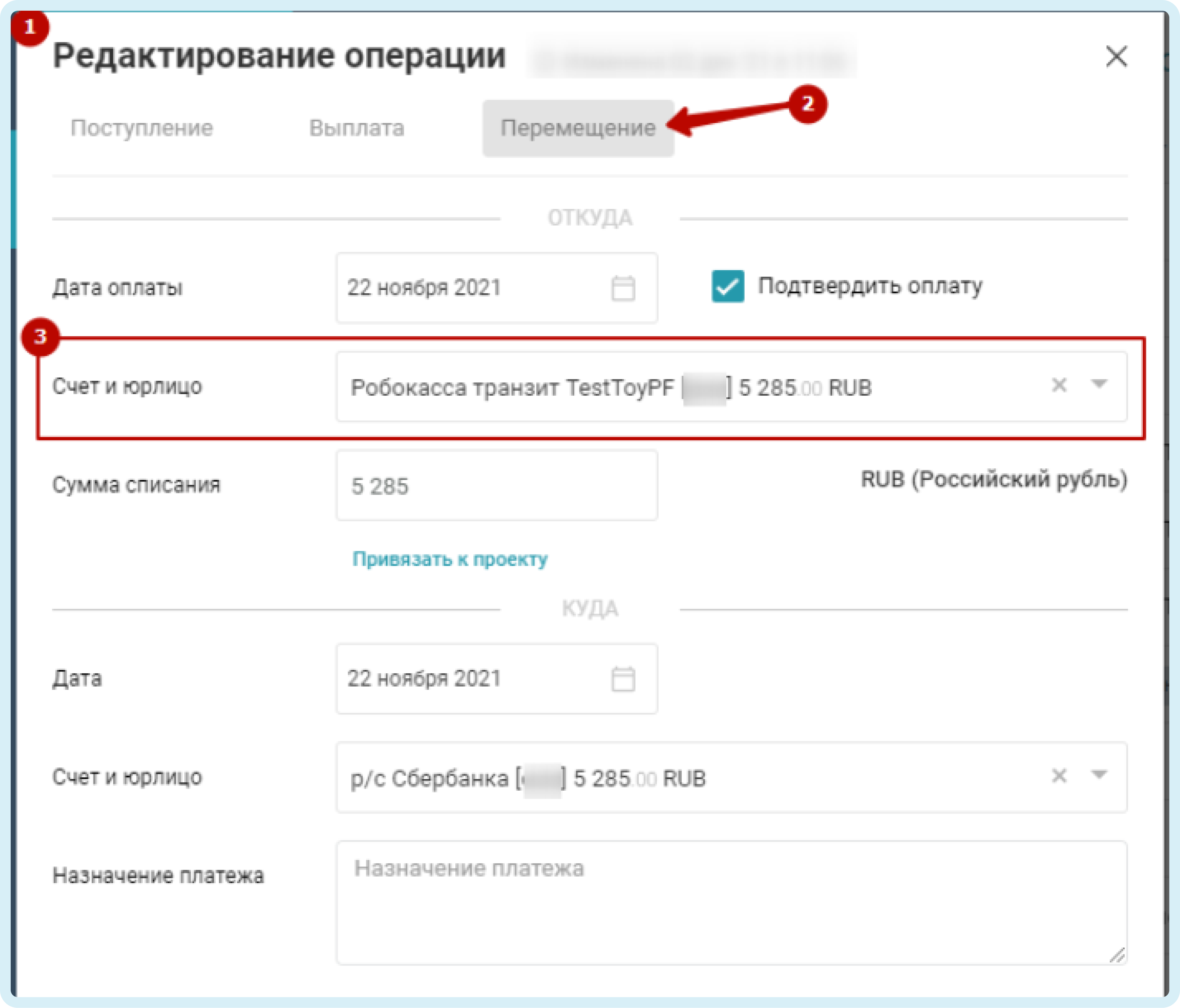
Теперь этот платеж отображается как перемещение.

В случае, когда вы вводите данные вручную, не забудьте добавить эту операцию в ПланФакт самостоятельно.
⚠️Обратите внимание, если при выводе средств Robokassa удержала комиссию, то в ПланФакте нужно создать операцию Выплаты, где сумму укажите равной сумме комиссии, а в поле Счет выберите транзитный счет.
